
Συγχρονισμός χρηστών από το Microsoft Entra ID στην εφαρμογή Apple School Manager
Μπορείτε να χρησιμοποιείτε τον Συγχρονισμό καταλόγου για να συγχρονίζετε χρήστες από το Microsoft Entra ID στο Apple School Manager. Αφού διαβάσετε τις απαιτήσεις για τη χρήση του OIDC και εφόσον έχετε έναν διαχειριστή Microsoft Entra ID με άδειες για την επεξεργασία των εταιρικών εφαρμογών σε αναμονή, μπορείτε να προχωρήσετε με τις ακόλουθες εργασίες.
Σημαντικό: Έχετε μόνο 4 ημερολογιακές ημέρες για να ολοκληρώσετε τη μεταφορά διαπιστευτηρίων στο Microsoft Entra ID και να δημιουργήσετε με επιτυχία μια σύνδεση, διαφορετικά θα πρέπει να ξεκινήσετε ξανά τη διαδικασία.
Προετοιμασία του Microsoft Entra ID για αποδοχή των διαπιστευτηρίων
Συνδεθείτε στην πύλη ιστού Microsoft Entra ID (https://login.microsoftonline.com/) και έπειτα επιλέξτε «Microsoft Entra ID» στην πλαϊνή στήλη
Εάν είναι απαραίτητο, επιλέξτε Προσαρμοσμένα ονόματα τομέων, έπειτα εισαγάγετε το όνομα επαληθευμένου τομέα σας επάνω δεξιά και επιλέξτε «Προσθήκη τομέα».
Σημαντικό: Το όνομα τομέα θα πρέπει να έχει επαληθευτεί πριν το προσθέσετε.
Επιλέξτε «Αφετηρία», επιλέξτε «Microsoft Entra ID» από τη λίστα υπηρεσιών και έπειτα επιλέξτε «Χρήστες» από την πλαϊνή στήλη «Διαχείριση».
Αν χρειάζεται, επιλέξτε «Όλες οι εφαρμογές» στην πλαϊνή στήλη και επιλέξτε την εφαρμογή Apple School Manager Entra ID (θα δείτε το εικονίδιο του Apple School Manager
 ).
).Ανατρέξτε στο άρθρο της Υποστήριξης Microsoft Προσθήκη μιας επιχειρηματικής εφαρμογής.
Σημείωση: Πρέπει να χρησιμοποιείτε μόνο την εφαρμογή Apple School Manager Entra ID όταν συνδέεστε με OIDC.
Επιλέξτε «Παροχή» στην πλαϊνή στήλη, επιλέξτε «Έναρξη» και μετά επιλέξτε την αυτόματη λειτουργία παροχής.
Αν πραγματοποιείτε επανασύνδεση, ενδέχεται να μην εμφανίζεται η επιλογή «Έναρξη». Αν δεν εμφανίζεται, επιλέξτε «Επεξεργασία παροχής».
Αντιγραφή του διαπιστευτηρίου SCIM του Apple School Manager
Στο Apple School Manager
 , συνδεθείτε με έναν λογαριασμό χρήστη που έχει ρόλο Διαχειριστή, Υπεύθυνου διαχείρισης ιδρύματος ή Υπεύθυνου διαχείρισης ατόμων.
, συνδεθείτε με έναν λογαριασμό χρήστη που έχει ρόλο Διαχειριστή, Υπεύθυνου διαχείρισης ιδρύματος ή Υπεύθυνου διαχείρισης ατόμων.Επιλέξτε το όνομά σας στο κάτω μέρος της πλαϊνής στήλης, επιλέξτε «Προτιμήσεις»
 και μετά επιλέξτε «Συγχρονισμός καταλόγου»
και μετά επιλέξτε «Συγχρονισμός καταλόγου»  .
.Επιλέξτε «Σύνδεση» δίπλα από το OIDC, διαβάστε προσεκτικά την προειδοποίηση, επιλέξτε «Αντιγραφή» και μετά επιλέξτε «Κλείσιμο».
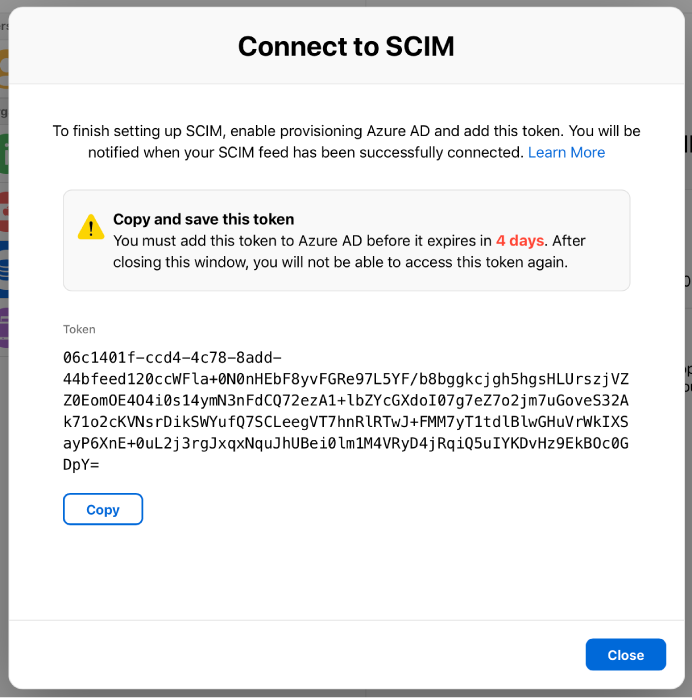
Αφήστε αυτό το παράθυρο ανοικτό για να αντιγράψετε τη διεύθυνση URL μισθωτή από το Apple School Manager στο Microsoft Entra ID.
Σημαντικό: Το μυστικό διαπιστευτήριο θα πρέπει να κοινοποιείται μόνο στον διαχειριστή του Microsoft Entra ID.
Επικόλληση του διαπιστευτηρίου και της διεύθυνση URL μισθωτή στην εφαρμογή Entra ID
Στο Apple School Manager, αντιγράψτε τη διεύθυνση URL μισθωτή:
https://federation.apple.com/feeds/school/scim
Στην εφαρμογή Apple School Manager Entra ID, διαγράψτε τυχόν περιεχόμενο στο πεδίο «Διεύθυνση URL μισθωτή» και μετά επικολλήστε τη διεύθυνση URL μισθωτή από το Apple School Manager.
Επιλέξτε «Αποθήκευση» και έπειτα επιλέξτε «Δοκιμή σύνδεσης».
Αν η σύνδεση είναι επιτυχής, το Apple School Manager εμφανίζει τη σύνδεση OIDC ως ενεργή. Μπορεί να χρειαστούν έως και 60 δευτερόλεπτα για να απεικονιστεί η πιο πρόσφατη κατάσταση σύνδεσης.
Στην ενότητα «Ρυθμίσεις», εισαγάγετε τη διεύθυνση email ενός Διαχειριστή Apple School Manager, Υπεύθυνου διαχείρισης ιδρύματος ή Υπεύθυνου διαχείρισης ατόμων και επιλέξτε το πλαίσιο επιλογής «Αποστολή γνωστοποίησης email όταν παρουσιάζεται αποτυχία» ώστε να λαμβάνει τυχόν γνωστοποιήσεις σφάλματος παροχής.
Αν χρειάζεται, επιλέξτε «Αντιστοιχίσεις» και επεξεργαστείτε προσαρμοσμένα χαρακτηριστικά.
Σημαντικό: Μην προσθέσετε περισσότερες αντιστοιχίσεις χαρακτηριστικών, διαφορετικά η διαδικασία OIDC θα αποτύχει. Ανατρέξτε στον πίνακα αντιστοιχίσεων στις απαιτήσεις συγχρονισμού OIDC στο Microsoft Entra ID.
Επιλογή του τύπου συγχρονισμού και δοκιμή της σύνδεσης
Σημείωση: Ο Συνενωμένος έλεγχος ταυτότητας θα πρέπει να είναι ενεργοποιημένος για τον τομέα πριν κάνετε αυτήν την εργασία.
Καθορίστε εάν θέλετε μόνο οι χρήστες που έχουν εκχωρηθεί στην εφαρμογή Apple School Manager Entra ID να συγχρονίζονται χρησιμοποιώντας το OIDC ή όλοι οι χρήστες στο Microsoft Entra ID, να συγχρονίζονται χρησιμοποιώντας το OIDC. Αν δεν είστε βέβαιοι ποια επιλογή να χρησιμοποιήσετε, δείτε Εμβέλεια παροχής.
Ενεργοποιήστε την «Κατάσταση παροχής» και μετά επιλέξτε «Αποθήκευση».
Σημαντικό: Αν αλλάξετε την εμβέλεια παροχής, πρέπει να εκκαθαρίσετε την τρέχουσα κατάσταση και να επανεκκινήσετε τον συγχρονισμό. Επικοινωνήστε με τον διαχειριστή του Microsoft Entra ID πριν πραγματοποιήσετε οποιεσδήποτε αλλαγές στη σύνδεση OIDC.
Ελέγξτε τα αρχεία καταγραφής παροχής για να βεβαιωθείτε ότι η σύνδεση ήταν επιτυχής.
Αποσυνδεθείτε από την πύλη ιστού Microsoft Entra ID.